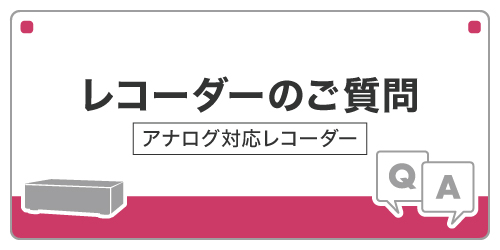【RD-4304シリーズ】ネットワーク設定および遠隔監視の設定方法を教えてください。
録画機とパソコンが同じルーターに接続されている場合
1:ルーター、レコーダー、パソコンをLANケーブルで接続します。
LANケーブルでルーターとレコーダー、ルーターとパソコンが接続されているか確認してください。
正しく接続できていない場合はネットワーク設定ができません。
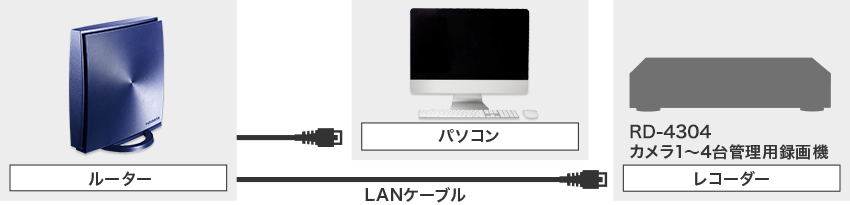
2:レコーダーの設定を行います。
1.画面を右クリックして【設定】→【メインメニュー】を左クリックします。
リモコンの場合はメニューボタンを押して、十字ボタンでメインメニューに移動して【決定】ボタンを押します。
※オートロック設定が有効になっている場合は、設定画面の表示にパスワードの入力が必要になります。
初期パスワード:000000(ゼロが6つ)
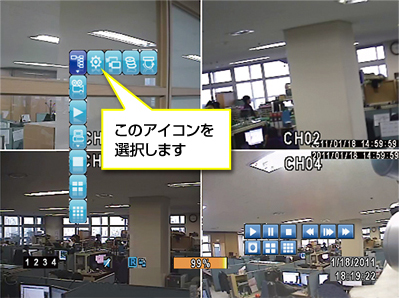
2.メインメニューが表示されたら、【ネットワーク設定】アイコンを左クリックします。
リモコンの場合は上下ボタンでネットワーク設定アイコンに移動して【決定】ボタンを押します。

3.接続に必要な情報を自動で取得して設定します。
【DHCP】のチェックボックスにチェックを入れます。
リモコンの場合は【DHCP】の項目まで十字ボタンの上下でカーソルを移動させて、チェックを入れてください。
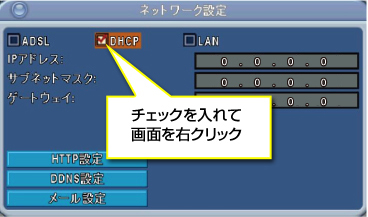
画面を右クリック、もしくはリモコンの【MENU】ボタンを押します。
その際に保存の確認ウィンドウが表示されますので、【はい】を選択してください。

4.次にメインメニューから【ユーティリティ】アイコンを左クリックします。
リモコンの場合は十字ボタンで移動して【決定】ボタンを押します。
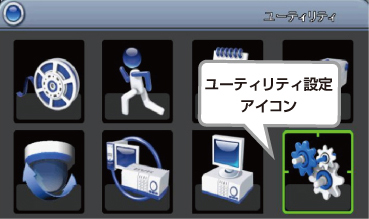
ユーティリティの画面が開くので、【診断】を選択します。
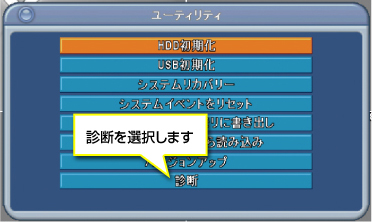
診断の画面が開いたら、IPアドレスの数値をメモに取ります。
画面を閉じる場合は、画面を右クリックして画面を閉じます。
リモコンの場合はキャンセル(ESC)ボタンを押してください。
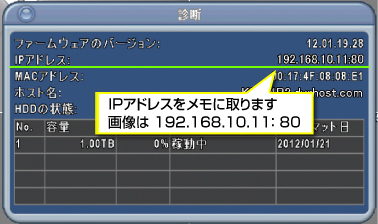
5.録画機と同じルーターに繋がっているパソコンのインターネットエクスプローラー(以下IE)を開いて、インターネットオプションの設定を行います。
【コントロールパネル】から【インターネットオプション】を開きます。
またはIEの【ツール】から【インターネットオプション】を選択して開きます。
ウィンドウが表示されたら、【セキュリティ】タブをクリックして【レベルのカスタマイズ】をクリックします。
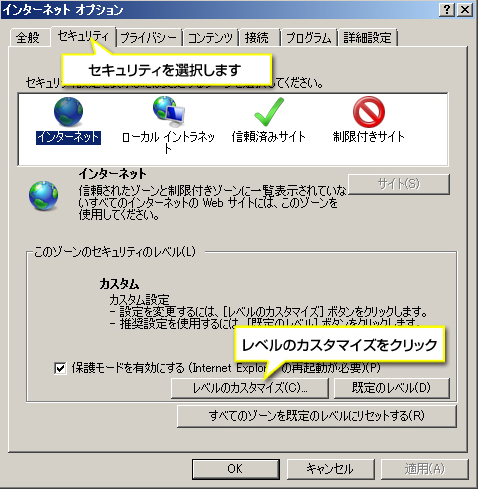
6.レベルのカスタマイズの画面が表示されたら【ActiveXコントロールとプラグイン】を変更します。
「ActiveXコントロールとプラグインを実行」を【有効にする】に変更
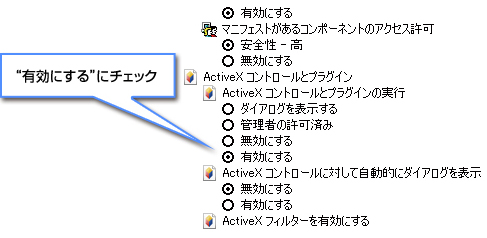
「スクリプトを実行しても安全だとマークされていないActiveXコントロールの初期化とスクリプトの実行」の項目を【ダイアログを表示する】に変更
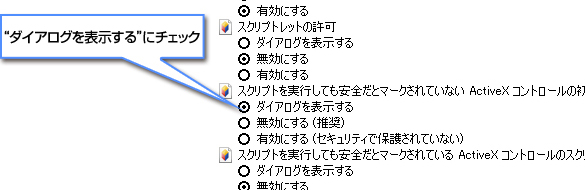
「未署名のActiveXコントロールのダウンロード」を【ダイアログを表示する】に変更
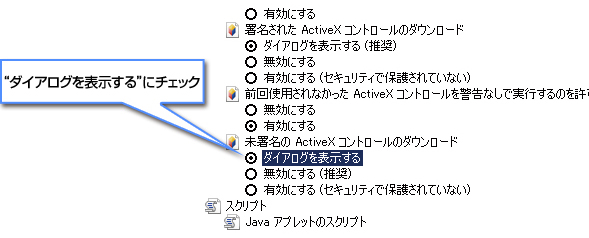
変更が完了したら【OK】をクリックします。
【適用】ボタンをクリックしてウィンドウを閉じます。
7.録画機と同じルーターに繋がっているパソコンからIEを開きます。
アドレスバーにメモを取ったIPアドレスを入力して、リターンキーを押してください。
※ホスト名とポート番号の間は:(コロン)で区切ります。
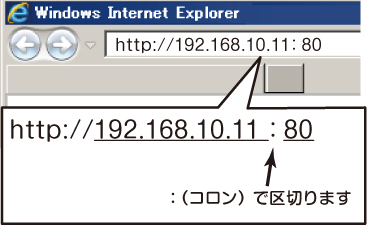
ユーザー名とパスワードを入力するウィンドウが開きますので、ユーザー名に「admin」、パスワードに「000000」(ゼロ6つ)を入力して【OK】を左クリックします。
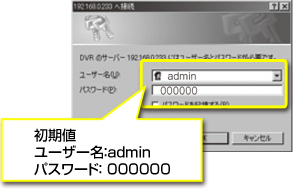
メインページが開きますので、「Internet Explorer6.7.8」を左クリックします。
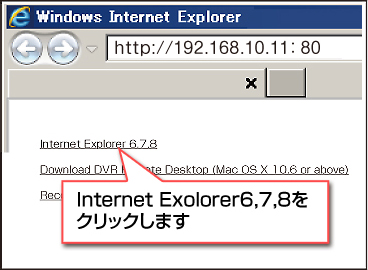
映像が再生されます。
<警告ウィンドウについて>
プラグインのインストールやアドオンのインストールのメッセージが表示された場合は、「はい」もしくは「許可する」を選択してください。
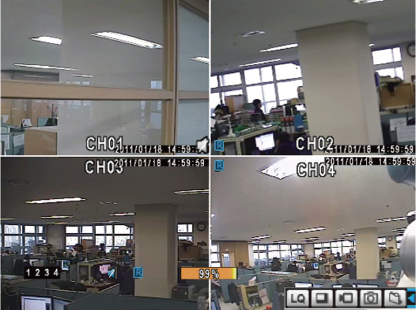
遠隔地にあるパソコンから接続する場合
1:ルーター、レコーダー、パソコンをLANケーブルで接続します。
LANケーブルでルーターとレコーダー、ルーターとパソコンが接続されているか確認してください。
正しく接続できていない場合はネットワーク設定ができません。
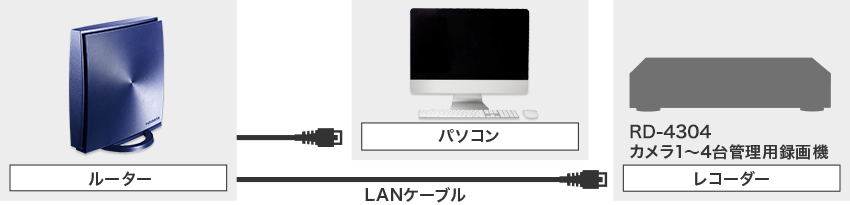
※【固定IPアドレス】をご用意ください。固定IPアドレスの取得方法はご利用のプロバイダーにお問い合わせください。
※ルーターの【ポート解放】をしてください。ポート解放をしていない場合、遠隔監視はできません。ポート開放の方法については、ご使用のルーターのメーカーにお問い合わせください。
2:レコーダーの設定を行います。
1.画面を右クリックして【設定】→【メインメニュー】を左クリックします。
リモコンの場合はメニューボタンを押して、十字ボタンでメインメニューに移動して【決定】ボタンを押します。
※オートロック設定が有効になっている場合は、設定画面の表示にパスワードの入力が必要になります。
初期パスワード:000000(ゼロが6つ)
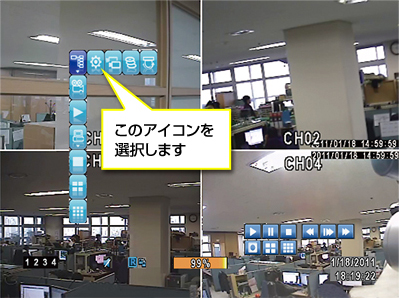
2.メインメニューが表示されたら、【ネットワーク設定】アイコンを左クリックします。
リモコンの場合は上下ボタンでネットワーク設定アイコンに移動して【決定】ボタンを押します。

【IPアドレス】【サブネットマスク】【ゲートウェイ】の数値をメモに取ります。
※下記の画像はサンプルです。ご自分の数値をメモに取ってください。
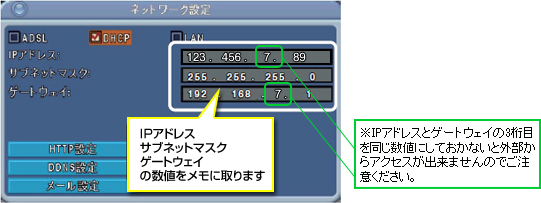
メモを取ったら【LAN】のチェックボックスにチェックを入れます。
画面が切り替わったら、メモの数値を同じ項目に入力します。
※【DNS】の数値は【ゲートウェイ】と同じ数値を入力してください。
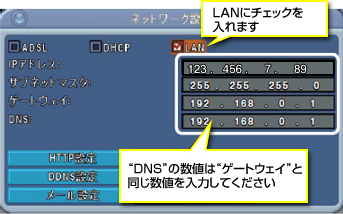
次に【HTTP設定】のボタンを左クリックします。
リモコンの場合は上下ボタンでHTTP設定ボタンに移動して【決定】ボタンを押します。
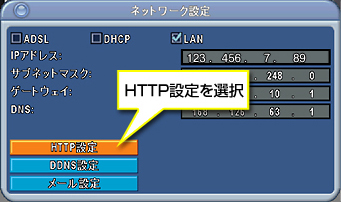
HTTP設定の画面が表示されたら、左上にある【有効にする】にチェックを入れます。
次に【ポート】に表示されている番号をメモに取ります。(初期設定:7000)
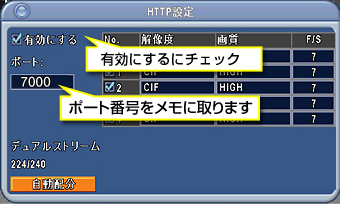
作業が終わったら画面を右クリック、もしくはリモコンの【MENU】ボタンを押します。
その際に保存の確認ウィンドウが開きますので、【はい】を選択してください。
※設定の変更がなければそのまま設定画面が閉じられます。

3.録画機と同じルーターに繋がっているパソコンのインターネットエクスプローラー(以下IE)を開いて、インターネットオプションの設定を行います。
【コントロールパネル】から【インターネットオプション】を開きます。
またはIEの【ツール】から【インターネットオプション】を選択して開きます。
ウィンドウが表示されたら、【セキュリティ】タブをクリックして【レベルのカスタマイズ】をクリックします。
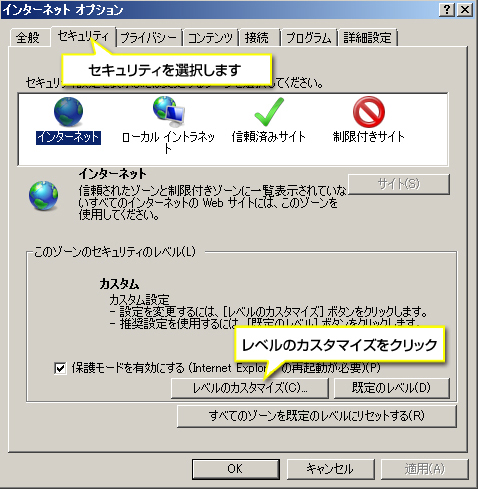
4.レベルのカスタマイズの画面が表示されたら【ActiveXコントロールとプラグイン】を変更します。
「ActiveXコントロールとプラグインを実行」を【有効にする】に変更
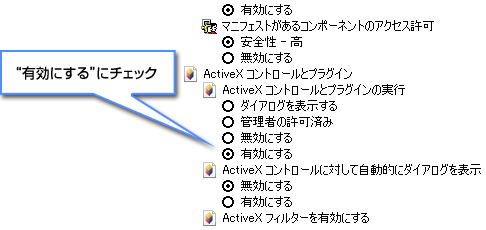
「スクリプトを実行しても安全だとマークされていないActiveXコントロールの初期化とスクリプトの実行」の項目を【ダイアログを表示する】に変更
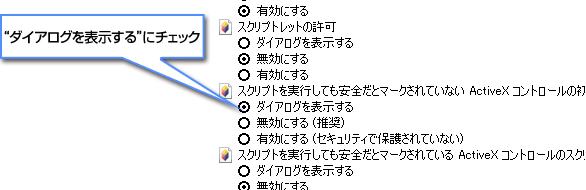
「未署名のActiveXコントロールのダウンロード」を【ダイアログを表示する】に変更
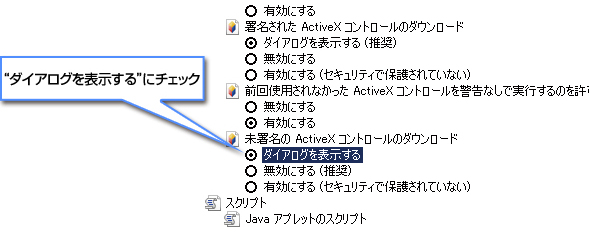
変更が完了したら【OK】をクリックします。
【適用】ボタンをクリックしてウィンドウを閉じます。
5.IEを開いて、アドレス欄にお使いのプロバイダーから取得した【固定IPアドレス】と(2)でメモを取ったポート番号を入力して、リターンキーを押します。
※IPアドレスとポート番号の間は:(コロン)で区切ります。
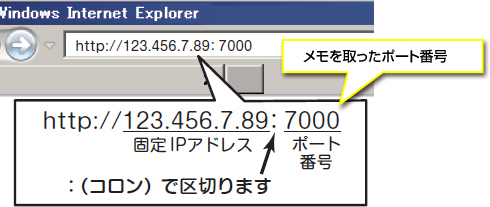
ユーザー名とパスワードを入力するウィンドウが開きますので、ユーザー名に「admin」、パスワードに「000000」(ゼロ6つ)を入力して【OK】を左クリックします。
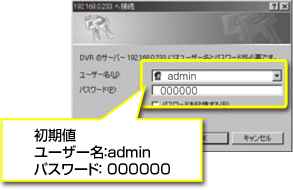
メインページが開きますので、「Internet Explorer6.7.8」を左クリックします。
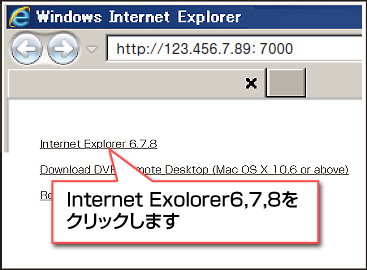
映像が再生されます。
<警告ウィンドウについて>
プラグインのインストールやアドオンのインストールのメッセージが表示された場合は、「はい」もしくは「許可する」を選択してください。
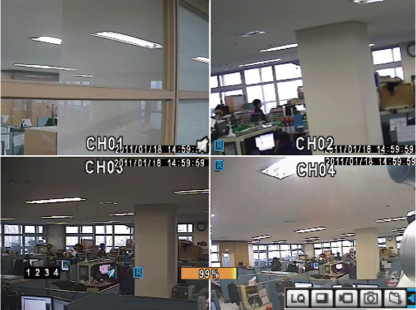
■対象型番
RD-4304,RD-4305,RD-4308,RD-4309
■検索キーワード
遠隔監視、ネットワーク設定